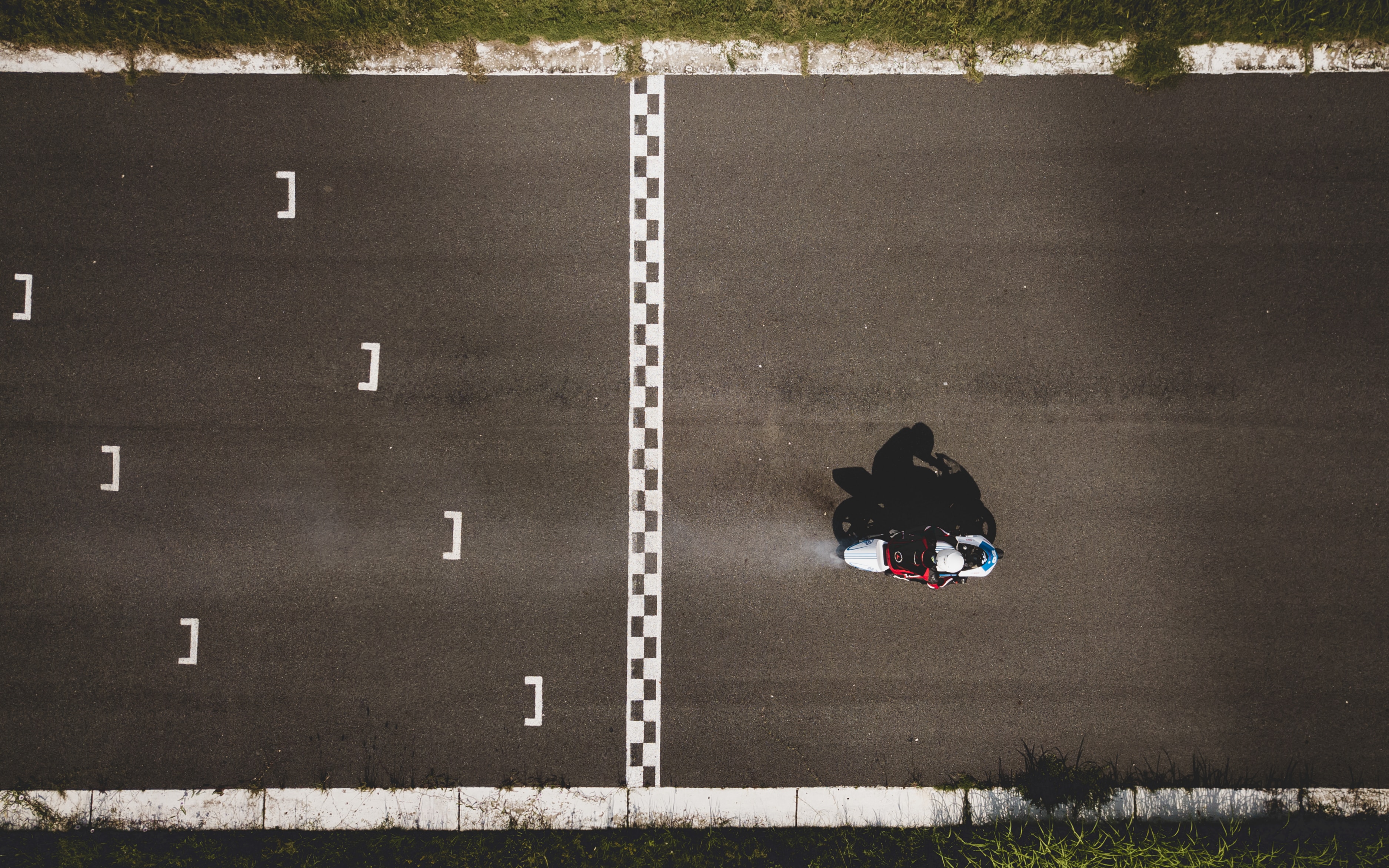
Unraid - Tablica gotowa. No to startujemy.
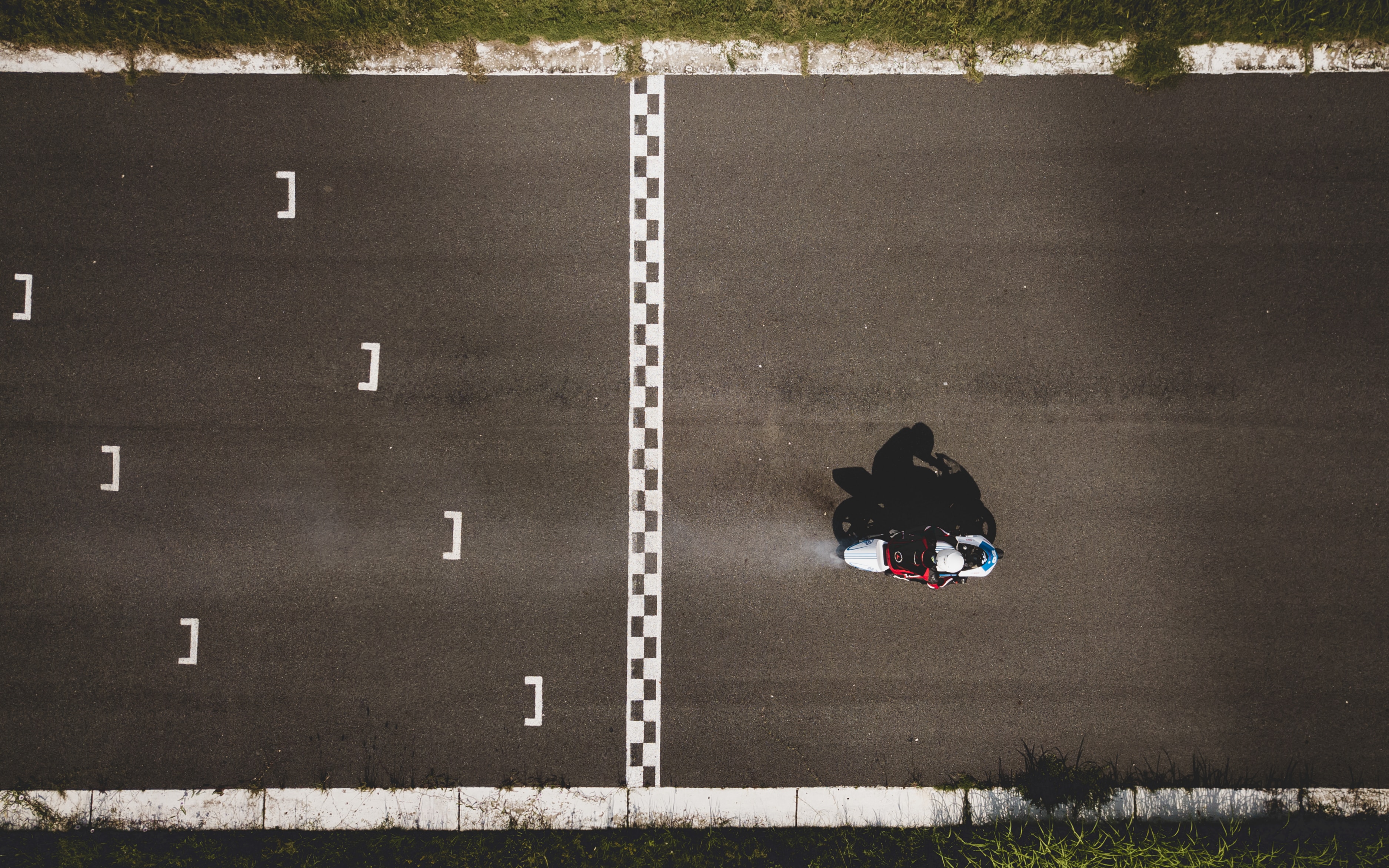
Od ostatniego wpisu minęło sporo czasu. Pisałem dlaczego. Jednak zebrałem się w sobie aby po wpisie o konfiguracji tablicy „uruchomić” Unraid ponownie i zacząć jego konfigurację. Zatem startujemy.
W ostatnim wpisie dokonaliśmy konfiguracji tablicy. Wybraliśmy czy zabezpieczamy dane dyskiem parzystości czy też nie. Ja polecam zabezpieczyć. Dlaczego? Ponieważ zdarzył mi się pad dysku i konsekwencje tego zdarzenia były dość ciekawe. Wiem wiem, trzeba na to poświęcić dysk ale zachęcam do uczenia się na moim błędzie bo nawet jeśli nie masz ważnych danych to po padzie dysku konsekwencje braku dysku parzystości są dość konkretne.
Wybraliśmy dyski na dane oraz dysk cache. Teraz czas na uruchomienie systemu i jego konfigurację podstawową. Ruszamy…
Po uruchomieniu systemu tablica „wstała”. System stworzył sobie na dyskach swoje, potrzebne mu do działania, katalogi. O katalogach będzie w kolejnym wpisie.
My przechodzimy do zakładki Settings.
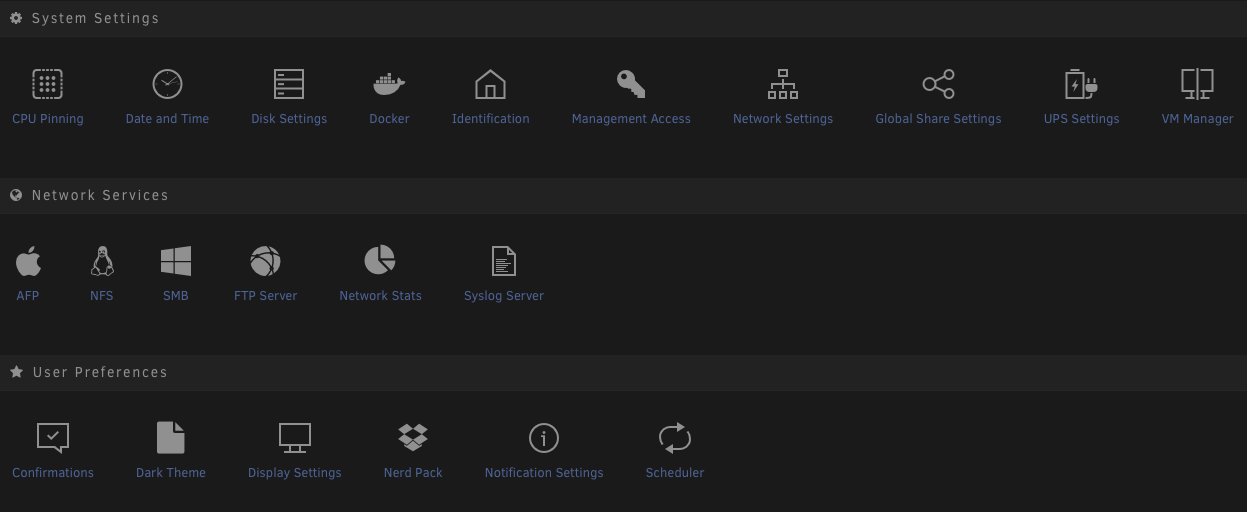
CPU Pinning:
Pomijamy bo na chwilę obecna mamy czysty system wiec nie będziemy przyporządkowywać rdzeni procesora do konkretnych usług.
Date and Time
Najpierw ustawmy Datę i czas. Chyba nie trzeba tego specjalnie opisywać.
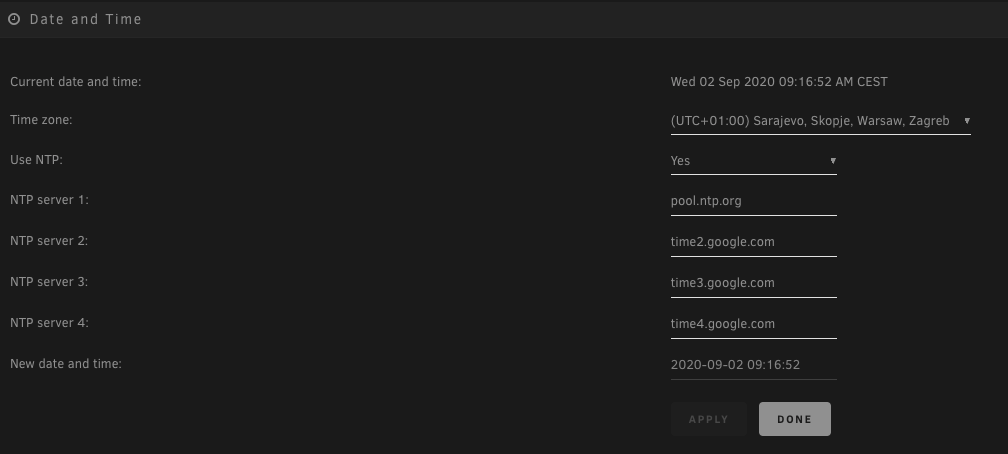
Disk Settings
Potem możemy zajrzeć w ustawienia dysków: Disk Settings. Ja akurat tutaj niczego nie ruszałem.
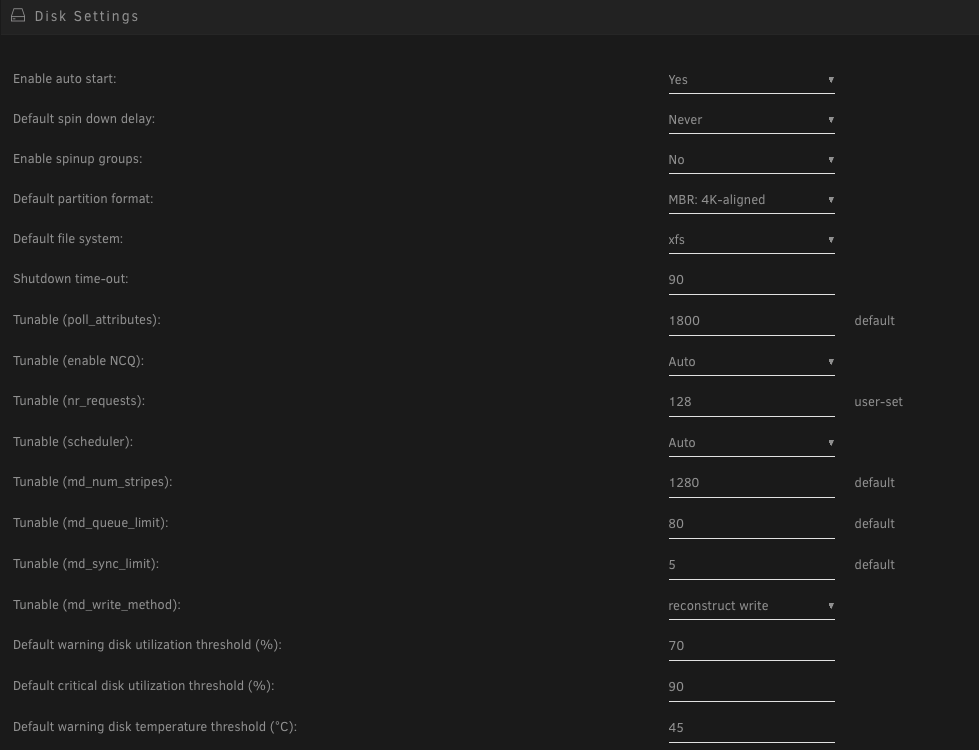
Docker
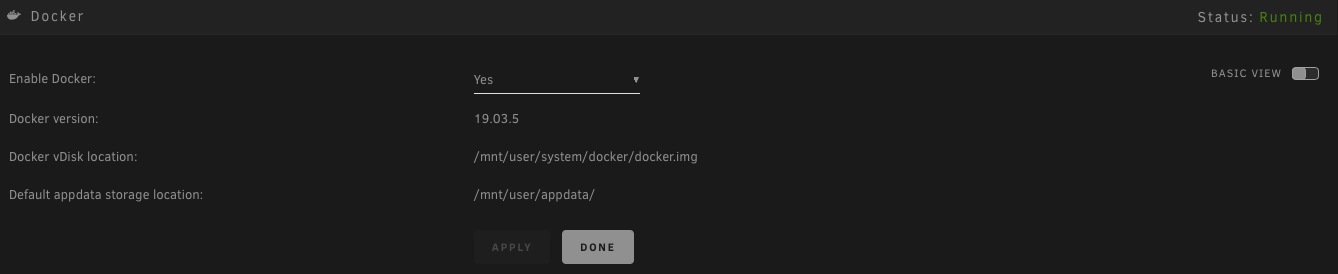
Po prawej stronie mamy przełącznik Basic View informujący nas że widzimy podstawowe informacje. Taki przełącznik możemy spotkać w kilku miejscach menu także należy patrzeć czy jest on obecny i użyć go w miarę potrzeby.
Po jego przełączeniu ukazuje się nam Advenced View czyli widok rozszerzony i dodatkowe opcje.

Identification
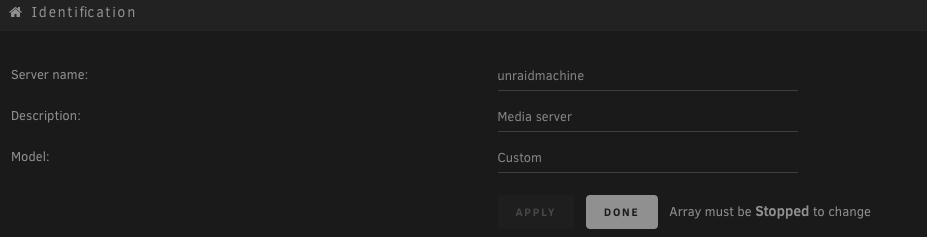
Jak nasz system będzie się nazywał i jak będzie widziany w sieci
Management Access
Chyba tutaj również nie trzeba niczego wyjaśniać. Po prostu dostępy do usług i na jakich portach. U mnie przykładowo takie ustawienia które pozmieniałem na poczet screena. Każdy może sobie sam ustawić na jakich portach i czy włączona ma być jakaś usługa.
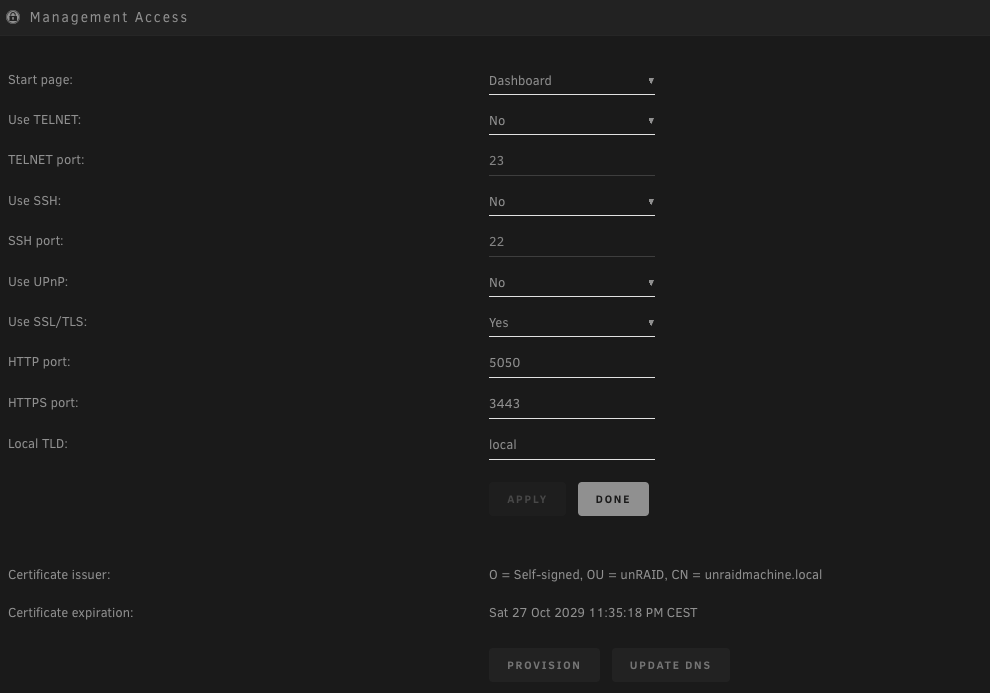
Network Settings
Następna pozycja to Network Settings i po wejściu w nią ukazują się nam interfejsy sieciowe (w zależności od tego ile kart sieciowych posiadamy) oraz aktywne połączenie. W moim przypadku jest to Interface eth0 bo ten mam aktywny. Interfejs eth1 w moim przypadku jest nieaktywny - druga karta sieciowa jest wyłączona. W tym menu konfigurujemy ustawienia sieciowe naszego systemu, widzimy jakie mamy adresy MAC poszczególnych kart sieciowych oraz możemy skonfigurować tablice routingu.
Global Share Settings
Tutaj ustawiamy informację o katalogach udostępnianych. Między innymi czy wszystkie dyski mają być używane dla katalogów udostępnianych czy któryś z dysków chcielibyśmy wykluczyć. Katalogom udostępnianym chciałbym poświęcić jeden z kolejnych wpisów bo to temat dość obszerny.
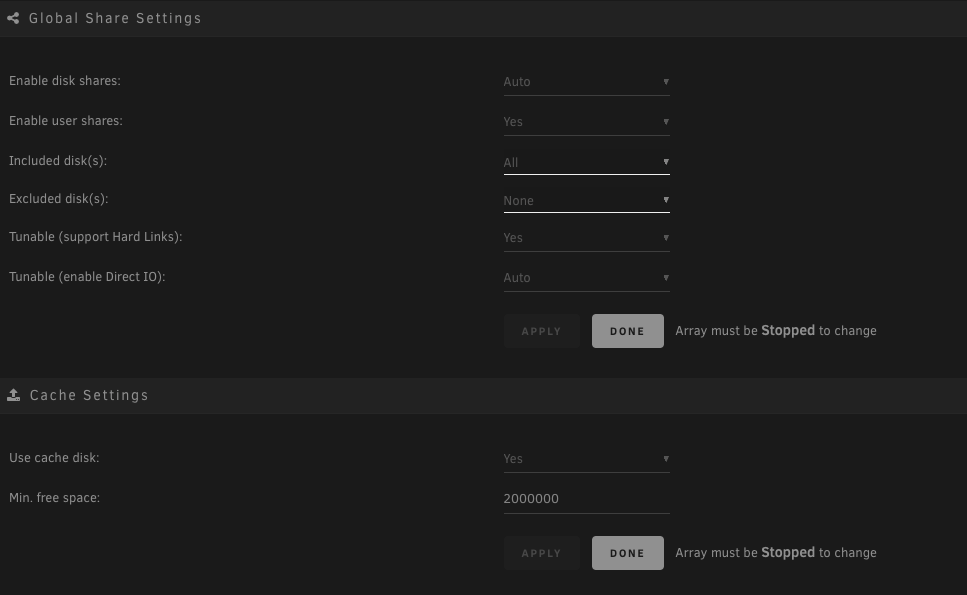
UPS Settings pomijam ponieważ nie posiadam (może trzeba kupić?). Ci którzy mają muszą radzić sobie sami ale z tego co widzę to nie ma tam kaczych jaja :)
VM Manager
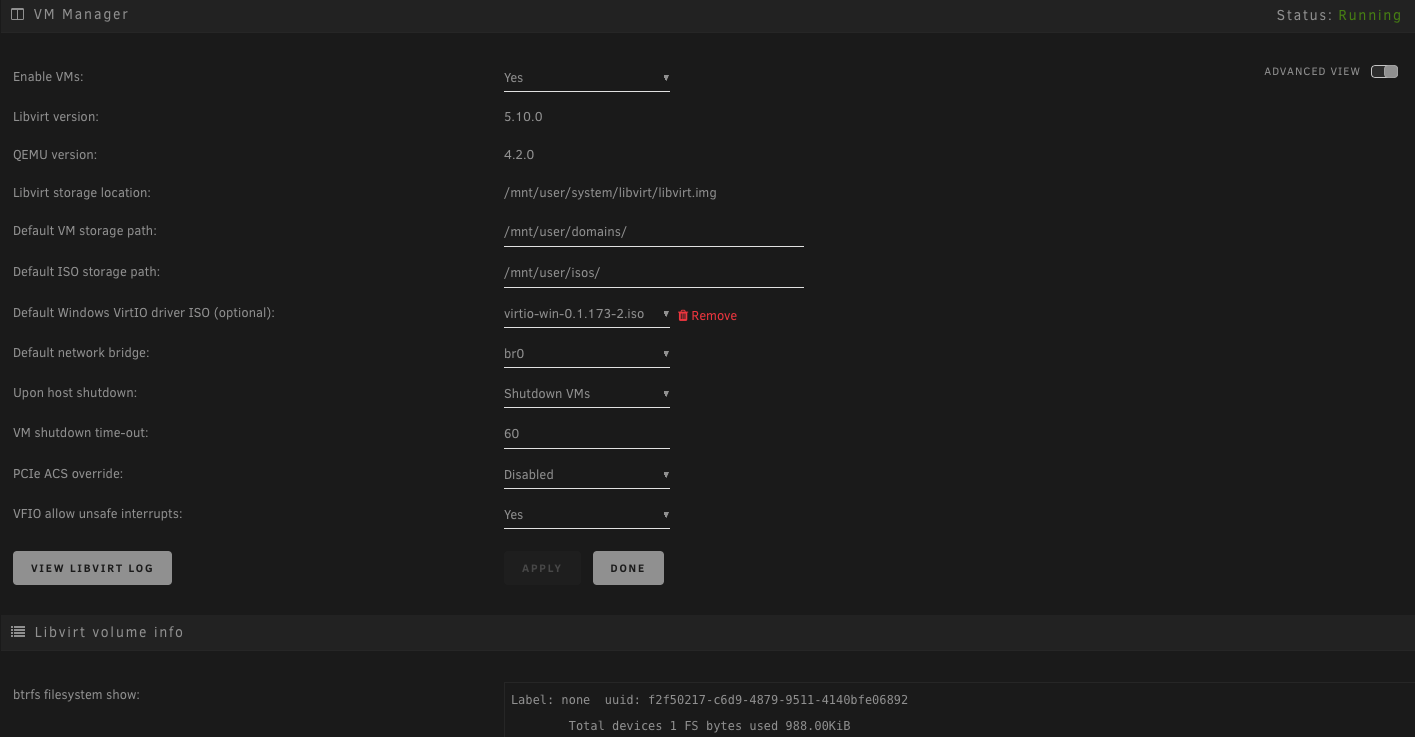
Konfiguracja dla wirtualnych maszyn. Czy są uruchomione oraz kilka innych opcji. VM akurat poświecę osobny wpis bo jak to mówi klasyk: to truskawka na torcie systemu Unraid.
Menu System Settings mamy załatwione. Każdy może sobie dokonać w nim odpowiednich zmian jakie są mu potrzebne. Przy czystym, świeżo uruchomionym systemie część usług np. Docker czy VM jeszcze macie pewnie wyłączone. I niech tak zostanie przejdziemy do nich w kolejnych wpisach. W następnym zajmiemy się kolejnymi pozycjami a zwłaszcza Network Services ponieważ będzie nam on potrzebny do ustawień udostępniania katalogów. W takim razie do następnego wpisu…